أنظمة ملفات Linux مسؤولة عن تنظيم كيفية تخزين البيانات واسترجاعها. وبطريقة ما، مع مرور الوقت، قد تتلف نظام الملفات وقد لا تكون بعض أجزائه قابلة للوصول. إذا ظهرت هذه العدم انتظام في نظام الملفات الخاص بك، فمن المستحسن التحقق من سلامته.
يمكن القيام بذلك عن طريق أداة النظام المسماة fsck (فحص تناسق نظام الملفات)، التي تقوم بفحص جذر نظام الملفات تلقائياً أثناء وقت التمهيد أو يمكن تشغيلها يدوياً.
في هذا المقال، سنستعرض أمر fsck واستخدامه لمساعدتك في إصلاح أخطاء القرص في Linux.
جدول المحتويات
متى يجب استخدام أمر fsck في لينكس
هناك سيناريوهات مختلفة عندما ترغب في تشغيل fsck. فيما يلي بعض الأمثلة:
- فشل النظام في التمهيد.
- تصبح الملفات في النظام تالفة (غالبًا ما قد ترى خطأ الإدخال/الإخراج).
- القرص المرفق (بما في ذلك محركات الفلاش / بطاقات SD) لا يعمل كما هو متوقع.
خيارات أمر fsck
يجب تشغيل أمر fsck بامتيازات مستخدم جذر أو root. يمكنك استخدامه مع وسائط مختلفة. استخدامه يعتمد على الحالة الخاصة بك. فيما يلي بعض الخيارات الأكثر أهمية:
-A– يستخدم لفحص جميع أنظمة الملفات. يتم أخذ القائمة من/etc/fstab.-C– إظهار شريط التقدم.-l– يقفل الجهاز لضمان عدم محاولة أي برنامج آخر استخدام القسم أثناء الفحص.-M– لا تفحص أنظمة الملفات المُرْفَقة.-N– عرض فقط ما سيتم فعله – لا تُجرى أي تغييرات فعلية.-P– إذا كنت ترغب في فحص أنظمة الملفات بشكل متوازٍ، بما في ذلك الجذر.-R– لا تفحص نظام الملفات الجذري. هذا مفيد فقط مع ‘-A‘.-r– توفير إحصائيات لكل جهاز يتم فحصه.-T– لا تعرض العنوان.-t– تحديد حصريًا أنواع نظام الملفات لينكس التي ستتم فحصها. يمكن أن تكون الأنواع قوائم مفصولة بفواصل.-V– توفير وصف لما يتم فعله.
تشغيل أمر fsck لإصلاح أخطاء نظام ملفات لينكس
لتشغيل fsck، ستحتاج إلى التأكد من عدم تجانس القسم الذي تنوي فحصه. لغرض هذا المقال، سأستخدم القرص الثاني /dev/sdb المرفق في /mnt.
هنا ما يحدث إذا حاولت تشغيل fsck عندما يكون القسم مجانبًا.
# fsck /dev/sdb
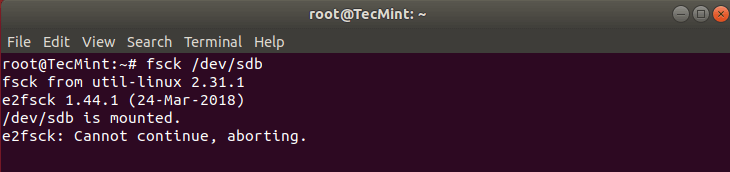
لتجنب هذا، قم بإلغاء تجانس القسم باستخدام.
# umount /dev/sdb
ثم يمكن تشغيل fsck بأمان.
# fsck /dev/sdb
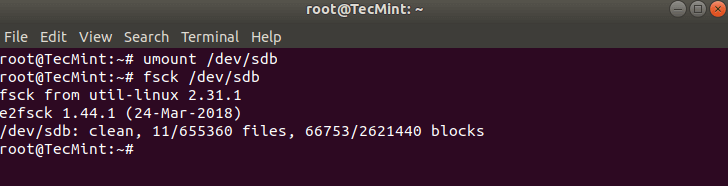
فهم رموز الخروج لـ fsck
بعد تشغيل fsck، ستعيد رمز الخروج. يمكن رؤية هذه الرموز في دليل fsck من خلال تشغيل:
# man fsck 0 No errors 1 Filesystem errors corrected 2 System should be rebooted 4 Filesystem errors were left uncorrected 8 Operational error 16 Usage or syntax error 32 Checking canceled by user request 128 Shared-library error
إصلاح ملف نظام Linux باستخدام Fsck
في بعض الأحيان يمكن العثور على أكثر من خطأ واحد في نظام الملفات. في مثل هذه الحالات، قد ترغب في أن fsck يحاول تلقائيًا تصحيح الأخطاء. يمكن القيام بذلك باستخدام:
# fsck -y /dev/sdb
العلم -y، تلقائيًا "نعم" لأي استفسارات من fsck لتصحيح خطأ.
بالمثل، يمكنك تشغيل الأمر نفسه على جميع أنظمة الملفات (بدون root):
$ fsck -AR -y
كيفية تشغيل fsck على جزء التقسيم الجذري لنظام Linux
في بعض الحالات، قد تحتاج إلى تشغيل fsck على جزء التقسيم الجذري لنظامك. نظرًا لعدم إمكانية تشغيل fsck أثناء توصيل الجزء، يمكنك جرب إحدى هذه الخيارات:
- فرض fsck عند تشغيل النظام
- تشغيل fsck في وضع الإنقاذ
سنستعرض كلتا الحالتين.
فرض fsck عند تشغيل النظام
هذا سهل نسبيًا لإكماله، الشيء الوحيد الذي تحتاج إلى فعله هو إنشاء ملف يسمى forcefsck في قسم الجذر الخاص بنظامك. استخدم الأمر التالي:
# touch /forcefsck
ثم يمكنك ببساطة إجبار أو جدولة إعادة تشغيل النظام. خلال عملية التمهيد التالية، سيتم تنفيذ fsck. إذا كانت فترة التوقف حرجة، يُوصى بالتخطيط لهذا بعناية، لأنه إذا كان هناك العديد من الـ inodes المستخدمة في نظامك، قد يستغرق fsck بعض الوقت الإضافي.
بعد تمهيد النظام الخاص بك، تحقق مما إذا كان الملف ما زال موجودًا:
# ls /forcefsck
إذا كان كذلك، قد ترغب في إزالته لتجنب fsck في كل تمهيد للنظام.
تشغيل fsck في وضع الإنقاذ
تشغيل fsck في وضع الإنقاذ يتطلب بضع خطوات إضافية. أولاً، قم بتحضير نظامك للـ إعادة التشغيل. قم بإيقاف أي خدمات حرجية مثل MySQL/MariaDB إلخ ثم اكتب.
# reboot
أثناء التمهيد، اضغط على مفتاح shift بحيث يتم عرض قائمة grub. اختر “خيارات متقدمة“.
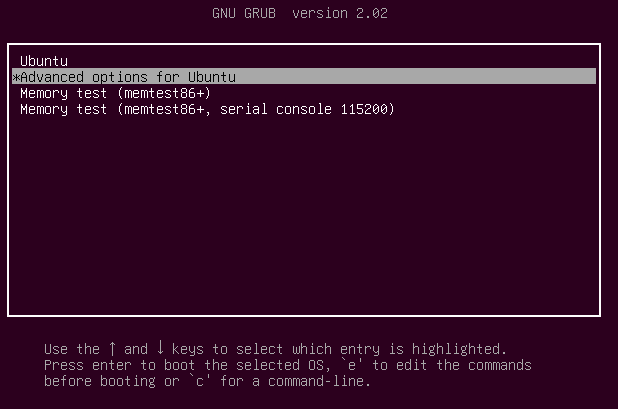
ثم اختر “وضع الاسترداد“.
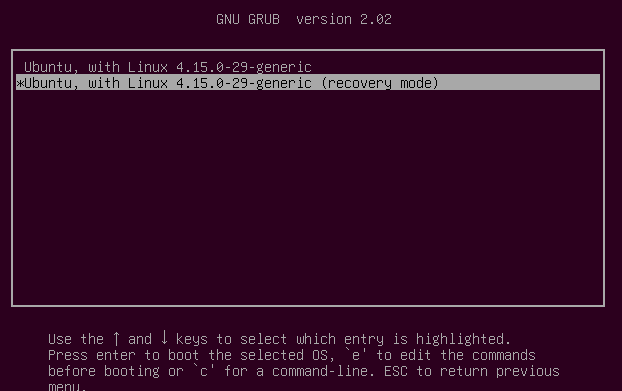
في القائمة التالية، اختر “fsck“.
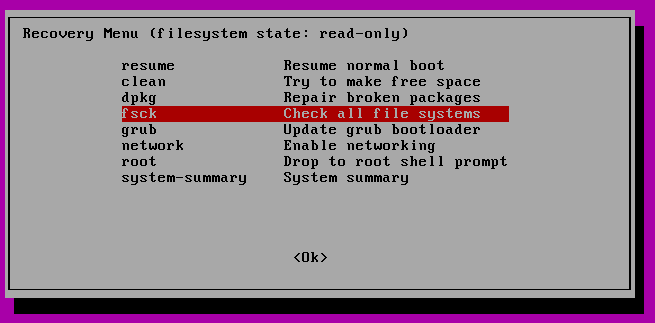
سيُطلب منك ما إذا كنت ترغب في إعادة تثبيت نظام الملفات الخاص بـ /. حدد "نعم".
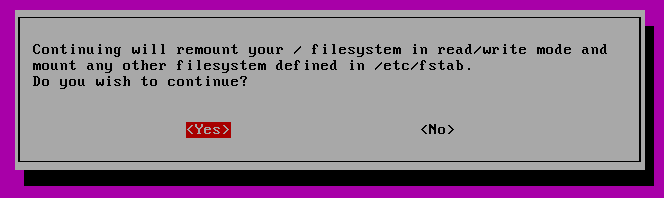
يجب أن ترى شيئًا مماثلاً لهذا.
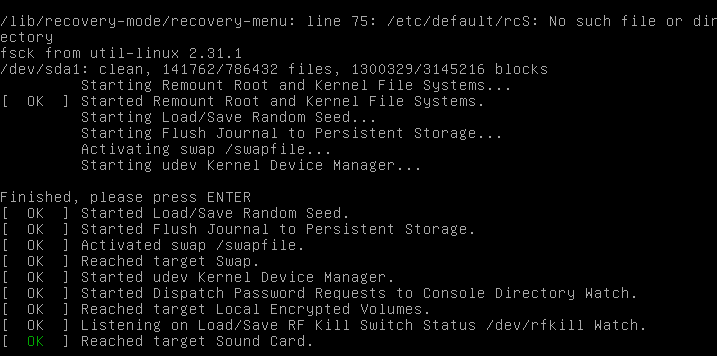
انتهيت.
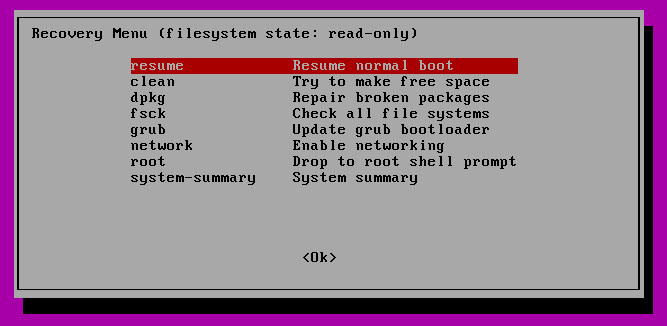
الاستنتاج
في هذا البرنامج التعليمي، تعلمت كيفية استخدام fsck وتشغيل فحوصات الاتساق على أنظمة ملفات Linux المختلفة. إذا كان لديك أي أسئلة حول fsck، فلا تتردد في تقديمها في قسم التعليقات أدناه.
Source:
https://www.tecmint.com/fsck-repair-file-system-errors-in-linux/













